Le panneau de commande vocale dans Salesforce Agent (SFA) fournit les principales fonctionnalités que les agents utilisent au quotidien. Grâce au panneau de commande vocale, les agents peuvent exécuter toutes les fonctions qu'un téléphone connecté peut effectuer. Salesforce Agent peut gérer les appels téléphoniques entrants et sortants ou les éléments de travail![]() Méthode personnalisable de remise de contacts à un agent via des scripts Studio..
Méthode personnalisable de remise de contacts à un agent via des scripts Studio..
Salesforce Agent Lightning
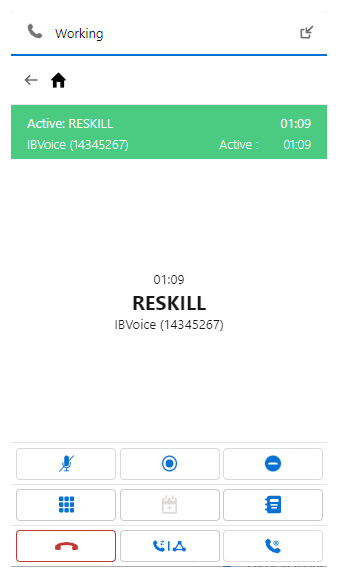
| Icône | Détails |
|---|---|
| Muet |
Coupe votre microphone pour que le contact ne puisse pas vous entendre. |
| Enregistrer |
Enregistrez l'appel. Une fois cette opération terminée, l'enregistrement s'affiche dans la section Interactions. |
|
Masquer |
Diffuse un bruit blanc au-dessus de l'enregistrement de l'appel. Cela permet de masquer des informations sensibles en relation avec un contact. |
| Clavier de numérotation |
Ouvre un clavier virtuel. Cela permet d'appuyer sur une touche numérique pendant un appel externe. |
| Engagement |
Crée un engagement de suivi du contact. Si cette option n'est pas disponible pour vous, elle s'affiche en grisé. |
| Carnet d'adresses |
Ouvre le Carnet d'adresses et permet de rechercher des agents, des compétences, des équipes et des anciens contacts. |
| Fin |
Met fin à la communication du contact. |
| Transfert ou Conférence |
Deux options sont possibles :
|
| Attente |
Met le contact en attente pendant que vous gérez les autres contacts. |
Salesforce Agent Classic
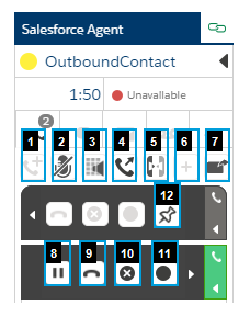
| Éléments de menu | Description |
|---|---|
| Ajouter un appel (1) | Lance un appel sortant supplémentaire à l'aide du pavé numérique. Vous pouvez commencer un appel de conférence, transférer l’appel courant ou consulter une autre personne. L’appel courant doit être en attente avant que vous ne puissiez commencer un nouvel appel. Si l’appel en cours n’est pas encore en attente, Salesforce Agent vous propose de l'y mettre. |
| Muet (2) | Coupe votre microphone de sorte que le contact ne puisse plus vous entendre. Cliquez sur l’icône à nouveau pour rétablir le son. |
| Tonalités du clavier (3) | Fait apparaître l'onglet des Tonalités du clavier. Cette fenêtre vous permet d'envoyer des signaux tactiles reconnus par les menus du téléphone SVI |
| Transfert (4) | Disponible uniquement lorsque vous êtes connecté à deux appels. Il vous permet de transférer l'appel actuellement en attente vers l'appel actif. Les deux appels sont alors déconnectés de votre Salesforce Agent session. |
| Conférence (5) |
Disponible uniquement lorsque vous êtes connecté à deux appels. Il vous permet de mettre en conférence l'appel actuellement en attente avec l'appel actif. Les deux contacts sont alors connectés à vous et tout le monde peut s'entendre. Lors d'une conférence téléphonique, vous ne pouvez pas masquer les contacts, mettre un contact en attente ou utiliser lesTonalités du clavier. |
| Ajouter un chat (6) | Disponible uniquement lorsque des compétences de chat vous sont attribuées. Il vous permet de correspondre avec le contact via un chat en plus ou à la place d'un appel. |
| Popout (7) | Vous permet de faire apparaître le contact du téléphone dans un écran plus grand pour la gestion. |
| Mettre en attente et reprendre (8) | Mettez l'appel en cours en attente. Durant l’attente, le contact entend habituellement de la musique ou un message enregistré de votre entreprise. Une fois en attente, ce bouton se transforme en une icône de lecture indiquant que vous pouvez reprendre l'appel. Disponible uniquement lorsque vous avez un appel en pause. |
| Déconnecter (9) | Déconnecte le contact. Vous ne pouvez pas déconnecter un appel en attente. |
| Masque (10) | Si l'appel est en cours d'enregistrement, l'icône de masque vous permet de générer un bruit blanc couvrant l'enregistrement pour les parties de l'appel qui peuvent contenir des informations sensibles. Dans le cas où votre organisation effectue ses enregistrement côté serveur, la fonctionnalité de masque est disponible même lorsque vous n’enregistrez pas manuellement. Vous ne pouvez pas utiliser la fonctionnalité de masque pendant un appel conférence. |
| Disque (11) | Commence l'enregistrement de l'appel. Salesforce Agent affiche un égalisateur animé pour indiquer que vous enregistrez l’appel. Vous ne pouvez pas arrêter manuellement un enregistrement une fois qu'il a commencé. L’enregistrement se poursuit jusqu’à la déconnexion du contact. |
| Engager (12) | Place un appel de suivi dans votre emploi du temps. Les engagements figurent sur votre planning et vous rappellent votre engagement à l'heure indiquée. Pour plus d’information sur les engagements, voir Responsable des engagements dans Salesforce Agent. |

